Cómo repetir y mezclar canciones en iOS 13
Foto: Charlie Sorrel / Cult of Mac
Esto puede parecer un instructivo frívolo. Pero dado que no pude averiguar cómo desactivar la reproducción aleatoria de las pistas de Apple Music en mi iPhone en iOS 12, creo que vale la pena echarle un vistazo, si tan solo los tontos como yo pueden buscarlo.
Por cierto, puedes encontrar el Controles de repetición y reproducción aleatoria de Apple Music en iOS 12 deslizando el dedo hacia arriba en el panel Ahora suena para revelar los botones en la parte inferior, si es necesario.
Entonces, echemos un vistazo a cómo Apple cambió las cosas en la aplicación iOS 13 Music.
Cómo encontrar la reproducción aleatoria y la repetición en iOS 13
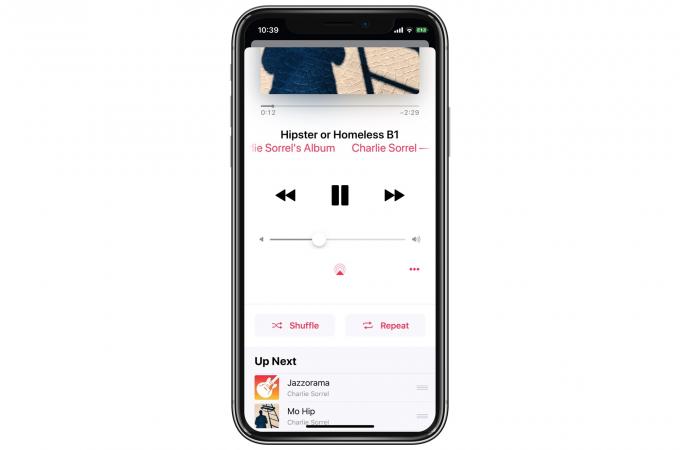
Foto: Cult of Mac
Las aplicaciones de música de iOS 13 se sienten familiares y de alguna manera diferentes. Es como si fueras un personaje de una novela policíaca y entraste en tu sala de estar después de que un asesino en serie estuviera allí jugando con tus cosas. Sabría que se habían movido algunas cosas, pero no podía estar seguro de qué sucedió exactamente.
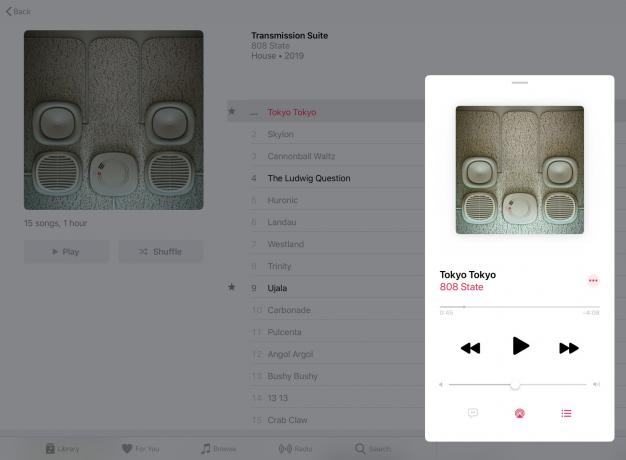
Foto: Cult of Mac
Una de esas cosas es el panel de control de reproducción aleatoria / repetición. Aún puede encontrar estos controles en el panel Ahora suena, al que aún puede acceder tocando la barra Ahora suena en la parte inferior de la pantalla.

Foto: Cult of Mac
Ahora, sin embargo, en lugar de simplemente tirar del panel hacia arriba para revelar la reproducción aleatoria y la repetición, debes tocar el nuevo botón de menú. Se parece al viejo botón de hamburguesa, solo que con las capas un poco rotas. Puede verlo indicado en la captura de pantalla anterior.
¿Un cambio para mejorar?
Toque ese botón y aparecerá una nueva sección con los controles de repetición y reproducción aleatoria. No creo que esto sea mejor que el método antiguo. Mantiene las cosas un poco más ordenadas en la pantalla del iPad, tal vez, al menos hasta que active los controles. Y, dado que el botón también revela su cola siguiente, podría resultar más fácil de descubrir que simplemente deslizar hacia arriba.
Lo que. Todos nos acostumbraremos pronto. Sin embargo, una cosa es segura. los Aplicación de música parece ser el campo de juego de Apple para probar nuevas ideas de interfaz desconcertantes y complicadas. Eso parece extrañamente apropiado, ya que en Mac ese es el propósito principal de la existencia de iTunes.

